Jūs varat viegli mainīt jebkuras šūnas formātu Excel darblapā, lai lietojumprogramma zinātu, kāda veida datus gaidīt. Divi bieži izmantotie formāti ir datums un laiks.
Faktiski datuma un laika ievietošana programmā Excel ir tik izplatīta, Microsoft iebūvēja dažus īsceļus un funkcijas, kas palīdzēs jums pievienot šāda veida datus darblapai. Uzziniet, kā programmā Excel ātri pievienot gan fiksētus, gan dinamiskus datuma un laika zīmogus.
Satura rādītājs
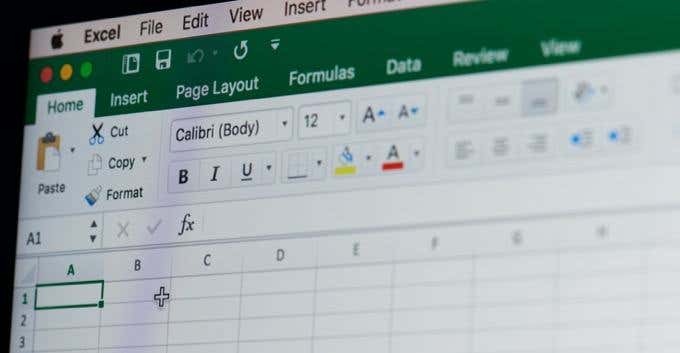
Fiksēti datumi un laiks
Daudzi cilvēki bieži izmanto Excel, lai uzskaitītu krājumus, rēķinus, ienākumus/izdevumus un dažādus citus lietojumus, kuriem nepieciešama statiska datuma un laika reģistrēšana. Programmā Excel ir iebūvēti īsceļi, lai pašreizējā datuma un laika pievienošana būtu ātra mājasdarbs.
Pieņemsim, ka jums ir atvērta jauna Excel darblapa un vēlaties sākt pievienot dažus datus, kas ir saistīti ar šodienas datumu. Tā vietā, lai to ierakstītu, varat izmantot šos īsceļus. Lai šūnai pievienotu pašreizējo datumu, vispirms darblapā noklikšķiniet uz šūnas, kurā vēlaties atrast datumu. Turiet nospiestu
Ctrl un nospiediet taustiņu ; (semikols) taustiņu. Tādējādi pašreizējais datums tiks ievietots jebkurā aktīvajā šūnā.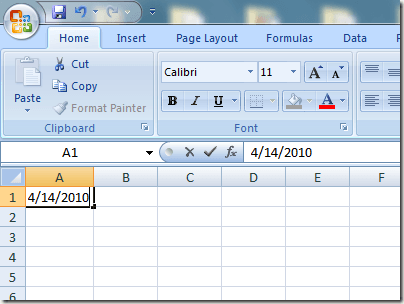
Lai ievietotu pašreizējo laiku, noklikšķiniet uz šūnas, kurā vēlaties saglabāt pašreizējo laiku. Turiet nospiestu abas Ctrl un Shift taustiņus un nospiediet ; (semikols) taustiņu. Tādējādi šūnā tiks ievietots pašreizējais laiks.

Lai vienā šūnā ievietotu gan pašreizējo datumu, gan pašreizējo laiku, noklikšķiniet uz šūnas, kurā datnē un laikā vēlaties atrast savu darblapu. Turiet nospiestu Ctrl taustiņu un nospiediet ; taustiņu. Tagad nospiediet pogu atstarpes taustiņš un turiet nospiestu Ctrl un Shift taustiņus un nospiediet ; taustiņu.

Ņemiet vērā: lai gan šūnās esat ievietojis gan pašreizējo datumu, gan laiku, šīs vērtības nekad nemainīsies. Lai ievietotu dinamiskus datumus, jums jāizmanto Excel iebūvētās funkcijas.
Dinamisks datums un laiks
Dinamiskie datumi un laiki var šķist statiski, bet faktiski mainās uz pašreizējo datumu un laiku ikreiz, kad tiek atvērts Excel fails vai tiek aprēķinātas formulas darblapā. Ir vairāki iemesli, kāpēc jums var būt nepieciešams dinamisks, nevis statisks datums vai laiks.
Pirmkārt, ja kāda no jūsu formulām ir atkarīga no pašreizējā datuma vai laika, izmantojiet dinamisko funkciju palīdz izvairīties no nepieciešamības ievietot atjauninātu informāciju katru reizi, atverot failu vai palaižot jaunu aprēķins. Otrkārt, ievietojot dinamisku datumu vai laiku blakus citai šūnai, kurā ir aprēķins, jūs varat uzreiz uzzināt, kad pēdējo reizi tika veikts aprēķins.
Lai programmā Excel ievietotu dinamisku datuma zīmogu, jebkurā šūnā ievadiet šādu formulu:
= ŠODIEN ()
Excel šūnā uzreiz ievietos pašreizējo datumu. Katru reizi, atverot darbgrāmatu vai veicot jaunu aprēķinu, programma Excel atjauninās šūnu līdz pašreizējam datumam.

Lai programmā Excel ievietotu dinamisku datuma un laika zīmogu, jebkurā šūnā ievadiet šādu formulu:
= TAGAD ()
Excel šūnā uzreiz ievietos pašreizējo datumu un laiku. Katru reizi, atverot darbgrāmatu vai darblapā veicot jaunu aprēķinu, programma Excel atjauninās šūnu ar pašreizējo datumu un laiku.

Diemžēl programmā Excel nav funkcijas, lai ievietotu tikai dinamisku laika zīmogu. Tomēr jūs varat mainīt šūnas formatējumu, lai funkcija NOW parādītu tikai laiku. Noklikšķiniet uz Mājas cilni lentē un atrodiet sadaļu ar apzīmējumu Skaitlis. Noklikšķiniet uz nolaižamā izvēlne un izvēlieties Laiks no izvēlnes opcijām.
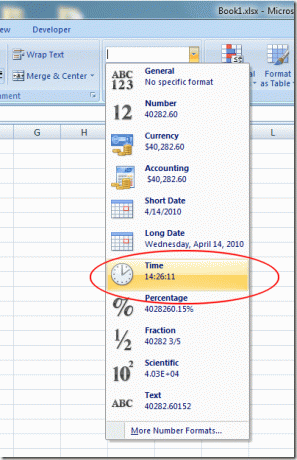
Atkarībā no jūsu vajadzībām programmā Excel varat ievietot statiskus vai dinamiskus datuma un laika zīmogus, lai palīdzētu jums veikt aprēķinus vai izsekot pēdējam aprēķina veikšanas laikam. Pārliecinieties, ka esat izvēlējies pareizo, lai nejauši neveicat nepareizus aprēķinus, izmantojot Excel iebūvētās un pielāgotās formulas. Izbaudi!
Laipni lūdzam Help Desk Geek- emuārā, kas ir pilns ar uzticamu tehnoloģiju ekspertu ieteikumiem par tehnoloģijām. Mums ir tūkstošiem rakstu un ceļvežu, kas palīdzēs novērst jebkuru problēmu. Kopš mūsu izlaišanas 2008. gadā mūsu raksti ir izlasīti vairāk nekā 150 miljonus reižu.
Abonējiet Help Desk Geek.
Pievienojieties 15 000 un citiem lietotājiem, kuri saņem ikdienas padomus, trikus un īsceļus, kas tiek piegādāti tieši viņu iesūtnē.
Mēs arī ienīstam surogātpastu, jebkurā laikā anulējiet abonementu.


